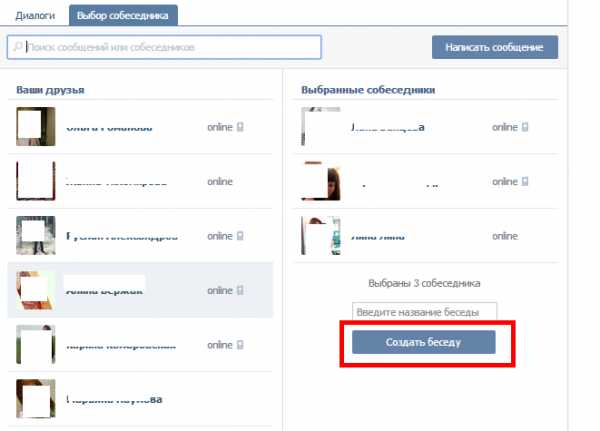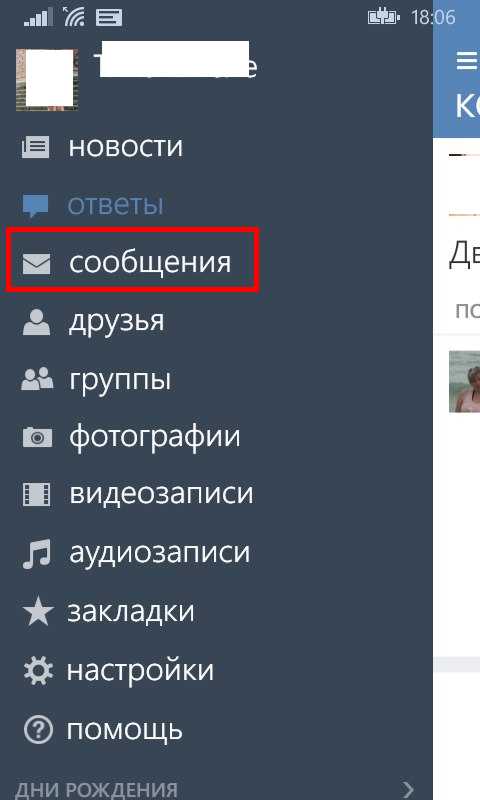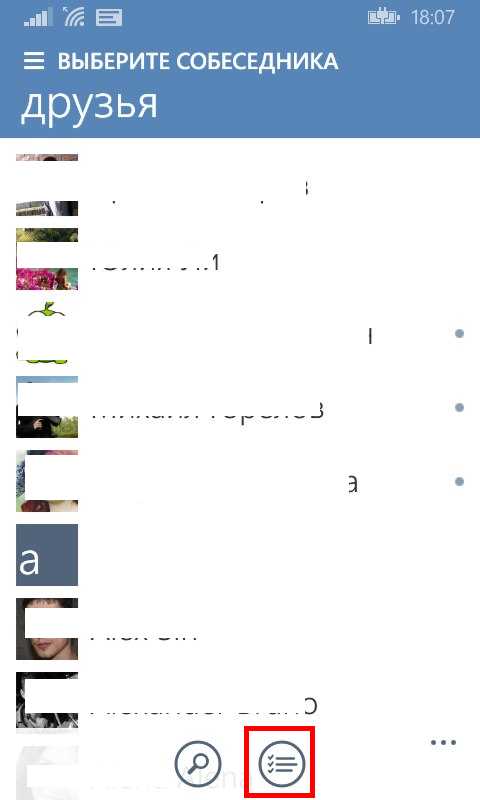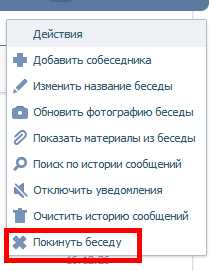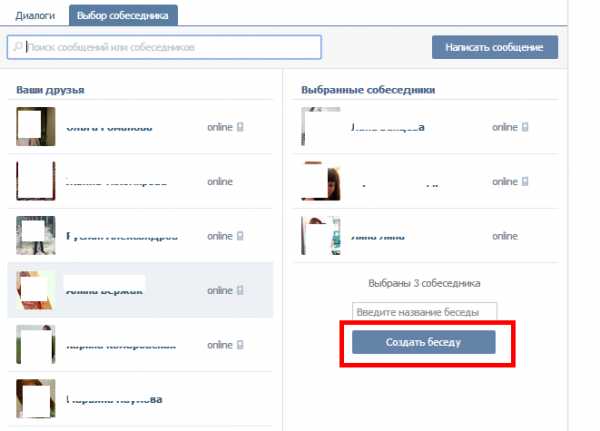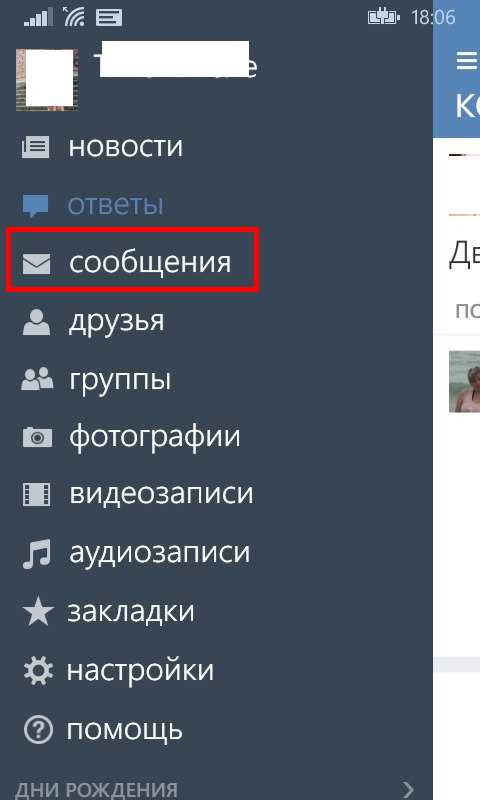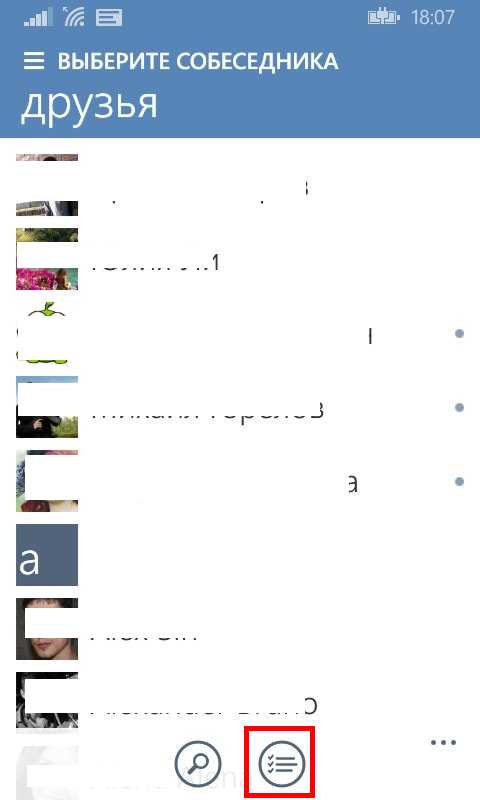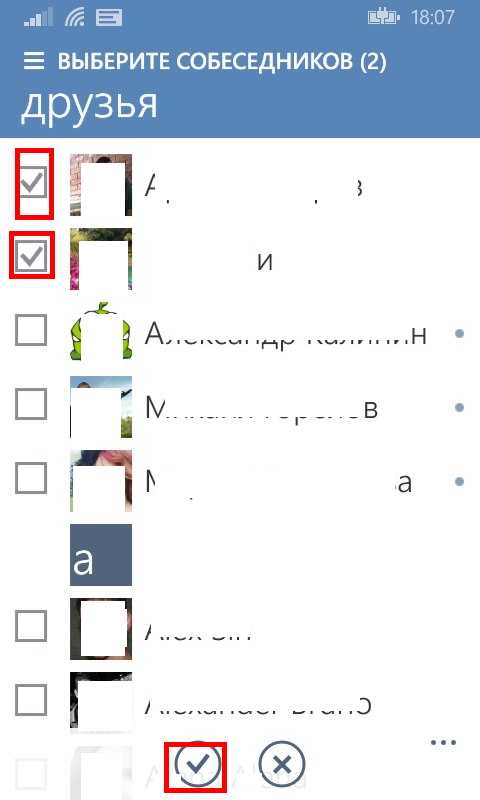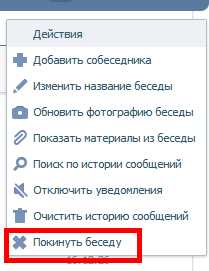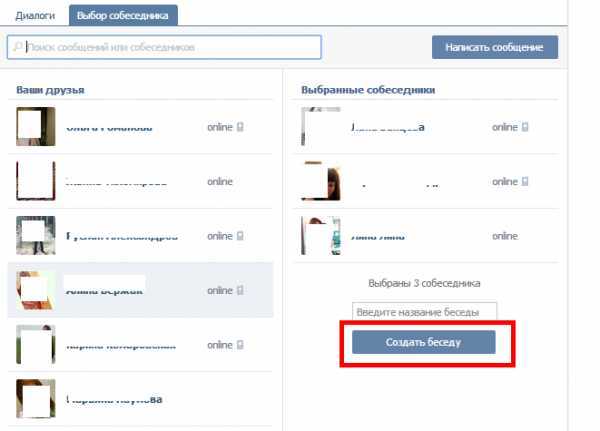Как вконтакте создать беседу с несколькими людьми
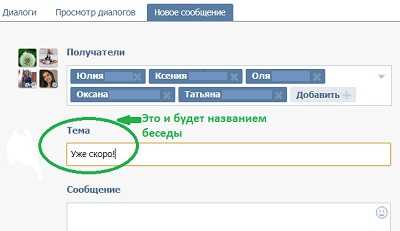
Как создать беседу ВКонтакте
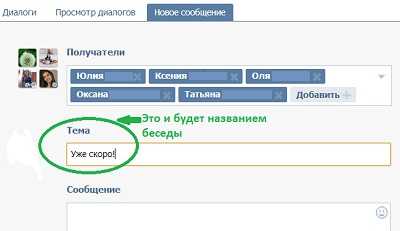
Основная функция, которую выполняют социальные сети – это общение. ВКонтакте можно общаться в личных сообщениях, на стене пользователей и в группах, а также в различных обсуждениях на разные темы. Недавно я столкнулся с проблемой: мне нужно было обсудить один вопрос сразу же с несколькими людьми и у меня возникла необходимость выяснить, как в ВКонтакте создать беседу.
Беседа – это инструмент, который позволяет вести диалог сразу с несколькими пользователями, которые были приглашены в диалог. Вы также сможете обмениваться не только текстовыми сообщениями, но и картинками, видеозаписями и ссылками (о том, как отметить друга на фото читайте тут ).
Сейчас я постараюсь как можно подробнее рассказать о том, как ВКонтакте создать беседу. Для этого потребуется:
- Авторизоваться в своем личном профиле.
- В левой части страницы выбрать раздел «Мои сообщения».
- Кликнуть по кнопке «К списку друзей» в правом верхнем углу.
- Щелкнуть «Выбрать нескольких собеседников».
- В левом столбце указать собеседников, ввести название будущего диалога и щелкнуть «Создать беседу».

Важно! Вы можете добавить в беседу не более 50 человек. Для того чтобы убрать человека из диалога, нужно кликнуть по его имени.
Теперь вы знаете, как ВКонтакте созадть беседу через компьютер. А сейчас я расскажу о том, как это сделать при помощи официального приложения для смартфонов. Мой телефон работает на Windows Phone, однако приложения для Android и iOS практически ничем не отличаются, поэтому инструкция почти универсальна. Итак, для создания беседы при помощи телефона вам потребуется:
- Запустить приложение и авторизоваться, введя логин и пароль.
- Перейти в раздел «Мои сообщения».

- Отметить пользователей, с которыми вы хотите вести диалог.

- Щелкнуть по галочке в нижней части экрана.

Выход из беседы
Следует отметить, что удалить беседу нельзя, но из нее можно выйти. Для этого вам потребуется:
- Открыть свой профиль ВКонтакте.
- Перейти в раздел с личными сообщениями.
- Открыть беседу, в которой вы больше не хотите принимать участие.
- В верхней части страницы выбрать пункт «Действия».
- Выбрать «Покинуть беседу».

- Еще раз подтвердить выход из диалога.
Важно! После того как вы покинете диалог, у вас больше не будет возможности получать сообщения от других участников беседы.
Если вдруг у вас остались какие-либо вопросы по поводу того, как в ВКонтакте создать беседу, видео ниже поможет вам в этом разобраться.
Итак, это всё что я хотел вам рассказать о том, как ВКонтакте создавать беседу с несколькими людьми (а о том, как создать сообщество по интересам можно прочесть здесь ). Следует отметить, что некоторые пользователи используют эту функцию для того чтобы массово рассылать спам или рекламу (как пожаловаться на таких пользователей или такие группы читайте тут ). Также стоит учесть, что вы можете приглашать в диалог только тех людей, которые есть в списке ваших друзей.
Похожие статьи:
Навигация записей
[РЕШЕНО] Как создать беседу в ВК
Ранее мы говорили о том, как выйти из беседы в ВК (в Контакте), а сегодня разберем обратную процедуру и научимся самостоятельно создавать беседу, научимся приглашать в нее новых участников. Зачем вообще нужны беседы в Контакте?
Ну, к примеру, у вас есть важная новость, которой нужно поделиться одновременно с несколькими людьми. Беседа в ВК – самый простой способ донесения информации до целой группы людей. Вы просто приглашаете в беседу новых участников, которые в единой ветке сообщений могут запросто обмениваться мнениями и комментариями. Кроме того, беседа позволяет привлечь внимание людей, так как каждый участник беседы получает личные сообщения обо всем, что происходит внутри совместного общения.
В общем, кому необходимо создать беседу в ВК – просто следуйте всем этапам нашей пошаговой инструкции и получите желаемый результат. Для тех читателей, кому это не интересно – переходите к другим полезным статьям сайта. Мы же начинаем создавать беседу ВК!
Как создать беседу в ВК: пошаговая инструкция
1. Входим в свой профиль в Контакте с помощью логина и пароля.
2. Следуем к разделу «Друзья», где находим и выбираем первого участника беседы. Отыскав в списке друзей нужного человека, жмем «Написать сообщение», как это указано на скриншоте ниже.
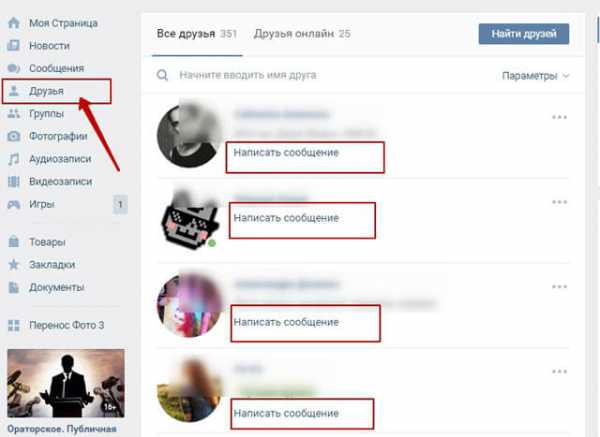
3. Когда откроется окно для создания нового сообщения, нам нужно перейти в раздел диалогов. Для этого кликаем по ссылке «Перейти к диалогу с XX», где XX – имя выбранного вами друга (смотрите скриншот).
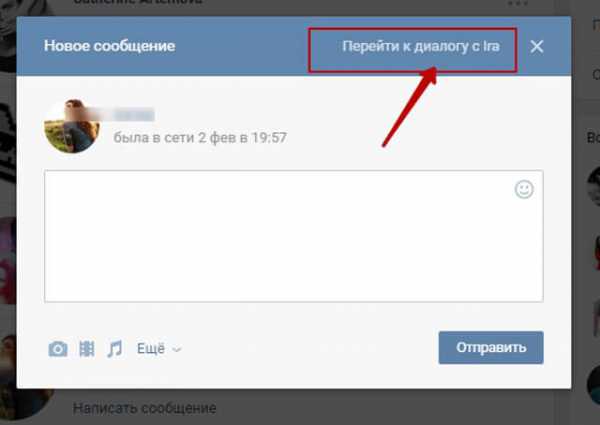
4. В окне диалогов (где первый участник уже выбран) нас будет интересовать опция «Добавить собеседников»:
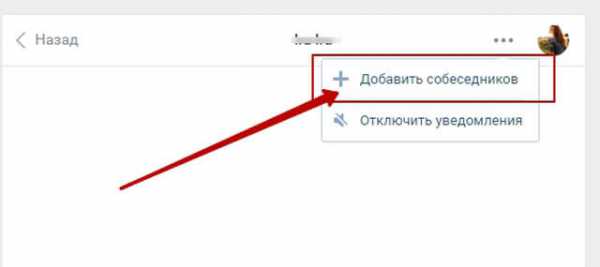
5. На следующем шаге, чтобы создать беседу в ВК вам нужно выбрать тех ваших друзей, которые будут в ней участвовать. Для этого нужно просто поставить галочки напротив имен желаемых собеседников.
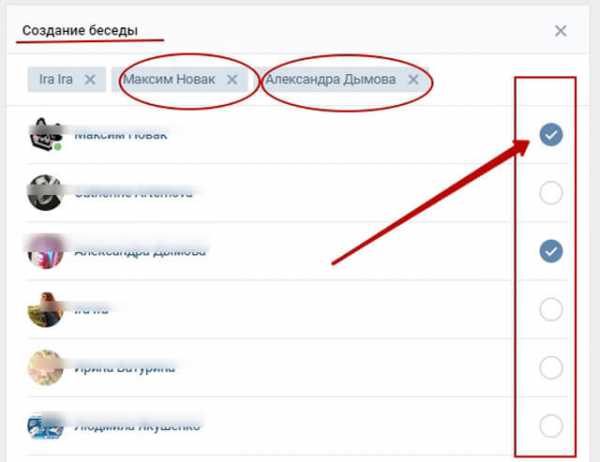
6. После того, как все нужные люди будут добавлены в беседу, опускаемся вниз правого списка (где участники беседы), придумываем название беседы ВК и жмем на кнопку «Создать беседу».
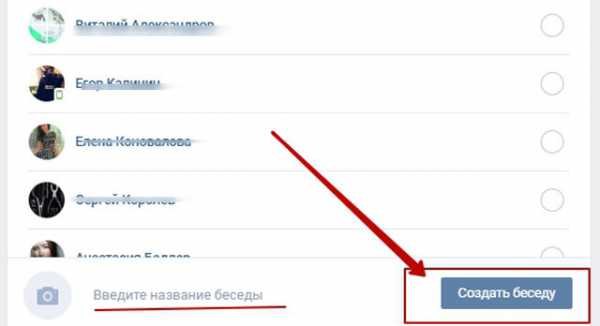
7. Теперь мы видим, что беседа создана, и все, что бы вы ни написали в окне для сообщений, смогут одновременно увидеть все участники беседы. Дополнительно эти же люди смогут здесь же (в этой ветке диалога) ответить как вам, так и друг дружке, что очень удобно для группового совместного общения. А кто не захочет общаться, просто покинет беседу по собственному желанию.
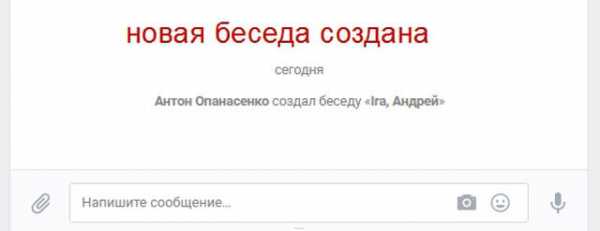
Итак, в этой пошаговой инструкции мы узнали, как создать беседу в Контакте, как пригласить участников в беседу, как озаглавить беседу, как вести общение с несколькими людьми сразу. Надеемся, инструкция не оказалась чересчур сложной, не вызвала никаких вопросов. Если это не так – укажите ваши проблемы в комментариях к статье, и мы постараемся их разрешить совместными усилиями! Следите за новыми публикациями!
Как создать беседу в Вк
Беседа в Вк это отправка и получение сообщений в режиме многопользовательского общения (другими словами это чат). Добавлять новых людей может любой участник беседы только из числа своих друзей, а максимальное количество участников на 2017 год составляет 250. Так можно поздравить друзей с праздником, разослать смешную картинку или отправить аудио/видео. Чаще всего конференцию используют для общения с несколькими людьми.
Как создать беседу в Вк с компьютера
Чтобы создать беседу в Вк с компа есть два способа. Первый создать её с нуля, второй – добавить в уже существующую переписку других собеседников.
Первый способ. Зайдите через левое меню в Сообщения и нажмите на плюсик вверху справа.
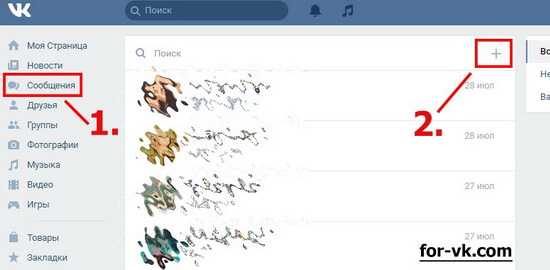
Поставьте галочки напротив друзей которых хотите добавить, при желании загрузите юзерпик и дайте название беседе – это позволит быстрее найти её среди множества других сообщений.
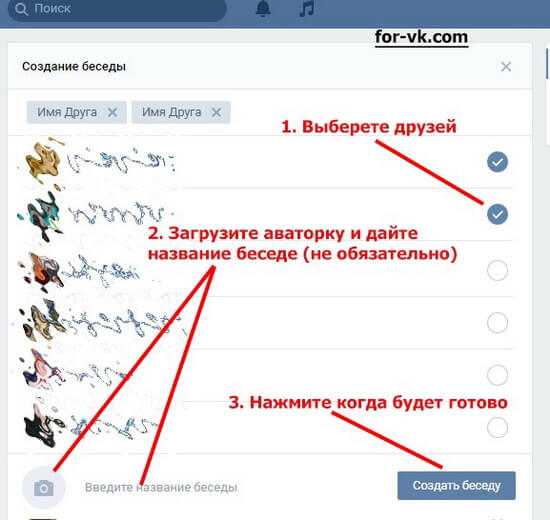
После нажатия кнопки Создать можно приступать к общению. Если не указывать название и изображение беседы, то они сформируются автоматически: названию будет присвоено имя первого по алфавиту друга, а изображением станет нарезка нескольких аваторок.

Второй способ. Зайдите в переписку с другом, нажмите три точки вверху и выберете Добавить собеседников .

Новые участники конференции не увидят предыдущих сообщений с этим другом, но последующие будут видны всем, пока не исключите их из беседы.
Как видите, создать беседу Вк это выполнить 3-4 простых шага.
Сколько человек можно добавить? Сколько хотите, хоть всех друзей, но помните, максимальное количество участников не должно превышать 250 человек.
Если умеете пользоваться сообщениями Вконтакте, то в настройках беседы для вас не будет ничего нового. Участники могут обмениваться файлами, изображениями, голосовыми сообщениями, картами, смайликами и прочим. А когда будет необходимо найти какую-то информацию, выручит поиск. Иконка лупы находится справа от названия беседы. Искать можно как по любым словам, так и по дате (удобно когда точно не помните в какой день было написано сообщение).
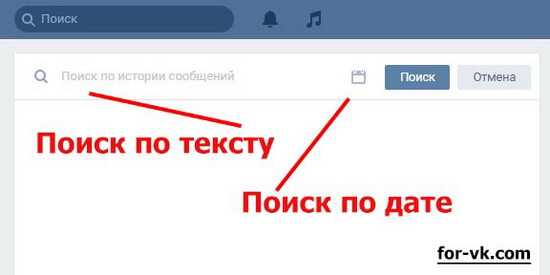
Настройки практически не отличаются от стандартных. Нажмите на иконку три точки (обведено красным) чтобы увидеть их.

Добавить собеседников — можно добавить любого друга в конференцию, пока общее кол-во участников не достигло 250.
Изменить название беседы — можно изменить тему на любую, новое название увидят все участники.
Изменить фотографию беседы — поменять аваторку конференции, увидят все участники.
Показать вложения — будут отображены все прикрепленные файлы.
Поиск по истории сообщений — очень удобно если не можете найти какую-то важную информацию.
Отключить уведомления — никаких уведомлений и звуков поступать не будет. Вы останетесь участником конференции в контакте.
Очистить историю сообщений — удалить всё (только у вас) и закрыть диалог. При поступлении нового сообщения от любого участника диалог конференции отобразится вновь.
Покинуть беседу — больше не будут приходить уведомления от других участников. Вы покинете чат.
Как создать беседу в Вк с телефона или в мобильной версии
Беседу в Вк с телефона легко создать через официальное приложение андроинд или на айфоне. Зайдите в

Напротив списка друзей поставьте птички, нажмите на галочку вверху и всё готово, создать конференцию просто и быстро!
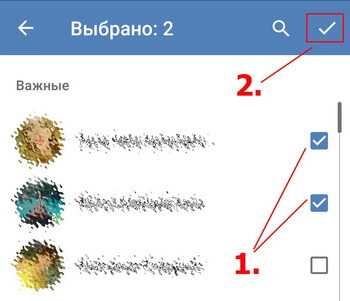
Для мобильной версии m.vk.com создать беседу на планшете так же легко, как и через компьютер. В разделе Сообщения нажмите вверху Написать (1), потом Создать (2).
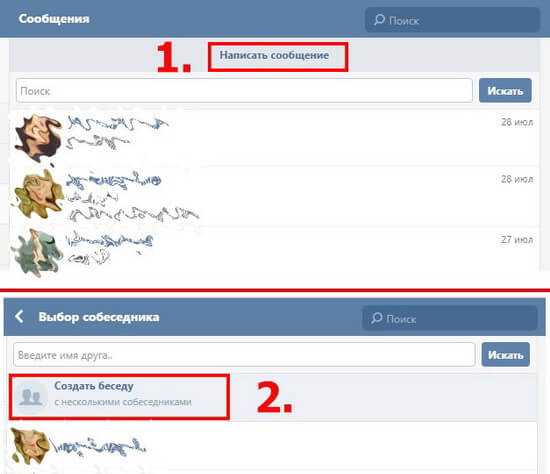
Осталось добавить собеседников и можно начинать общаться.
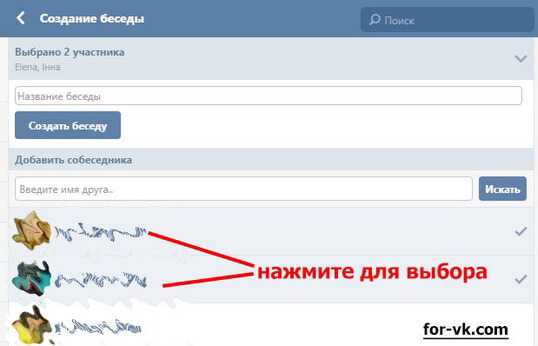
Как создать беседу Вк не с друзьями
В виду ограничений Вконтакте, добавлять можно исключительно своих друзей. Благодаря этому, пользователи не получают горы спама, но как же тогда добавить если человек не в друзьях? Добавьте туда вашего друга, у которого в списках друзей есть необходимый человек, тогда он пригласит его по вашей просьбе. Если нет общего друга, тогда пишите его друзьям до тех пор, пока кто-то не согласится на просьбу. Мотивация может быть разной, от желания помочь до материальной выгоды – пообещайте денег. Заплатите такому человеку, добавьте в друзья, добавьте в чат и тогда он добавит нужного человека.
Как удалить человека из беседы в Вк
Зайдите в чат, нажмите на кол-во участников вверху или на аваторку беседы. В новом окне увидите информацию об организаторе, название темы, список участников и имя пригласившего. Напротив имени крестик, при нажатии на который удаляется участник.
Создатель беседы может исключить любого участника, все остальные только тех, кого сами пригласили.
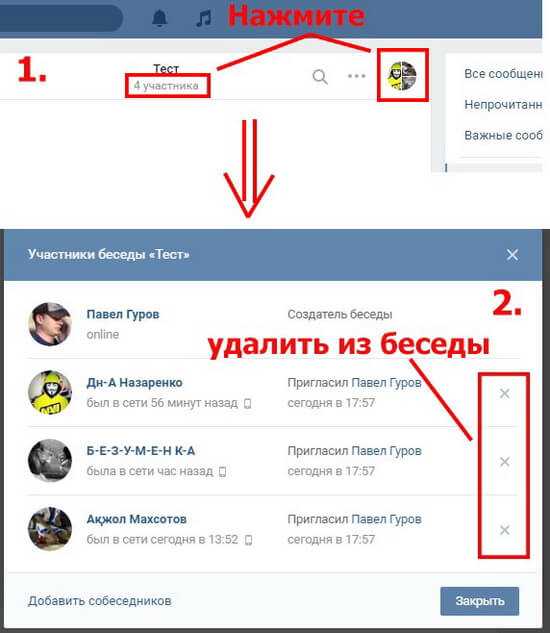
Если человек вышел сам, дождитесь когда он снова вступит и удалите человека на этот раз навсегда. Когда передумаете, добавьте снова.
Как запретить приглашать в беседы в Вк
Такой функции в настройках приватности нет и пока не планируется. Если у вас тысячи друзей и каждое утро вас ждут 10-20 чатов с рекламой непонятно чего, то придется потратить всего 10 минут времени чтобы запретить приглашать раз и навсегда особо надоедливым людям. Т.к. приглашать в беседу могут только друзья, просто удалите тех, кто постоянно вас добавляет в чаты. Из друзей в подписчики, всё просто!
Как создать опрос в Вк в беседе
Опрос полезная фича, а в беседе имеет особенную ценность: после обсуждения того или иного вопроса можно устроить голосование и принять решение большинством. Только есть одно НО, которое подливает каплю дёгтя в бочку мёда — такой функции в беседе новой версии Вк-2017 нет. Или её упустили, или убрали специально. Для того чтобы устроить опрос в чате, создайте его где-то в другом месте и скиньте на него ссылку. Проследите чтобы в голосовании не участвовали посторонние люди, особенно если он анонимный.
Как создать беседу в Вк группе
Создавать беседу с подписчиками сообщества или членами группы лишено смысла, т.к. для этого есть открытое обсуждение на стене группы, а также персональная рассылка от её лица. Для этих целей так же используйте чат-боты. Первая успешная массовая рассылка по членам группы совершила группа Би-2, которая прошла за 2-3 секунды.
Пользуйтесь стеной, когда хотите чем-то поделить с подписчиками.
Если необходимо создать беседу с одним человеком, то это то же самое что и обычный диалог. А чат с самим собой всё равно что написать сообщение самому себе. Если возникают трудности, читайте тут Как написать сообщение вконтакте.
Вопрос-ответ
В беседе постоянно пишет человек и оскорбляет меня. Как заблокировать его если выходить из беседы не хочу?
Можно его заблокировать поставив в черный список, но в конференции его сообщения всё равно будут видны. Обратитесь к создателю беседы за помощью в установлении порядка и если проблема не решится, напишите в техподдержку, покажите скриншоты оскорблений. Аккаунт заморозят.
Как заблокировать временно беседу если не хочу выходить из неё?
Источники: http://computerologia.ru/kak-sozdat-besedu-vkontakte/, http://pod-kopirku.ru/internet/90-kak-sozdat-besedu-v-vk.html, http://for-vk.com/kak-sozdat-besedu-v-kontakte
vkontakteblog.ru
Как создать диалог в ВК

Как правило, у новых пользователей социальной сети Вконтакте возникает много вопросов по использованию этого сервиса. В данном случае будет рассмотрен вопрос создания диалогов. Из статьи вы узнаете, каким образом можно начать беседу с пользователем Вконтакте или создать целый чат.
Как создать диалог Вконтакте?
В левой части страницы щелкните по пункту «Мои друзья». Откроется список ваших друзей. Найдите в списке друга, которому хотите отправить сообщение, и выберите напротив его аватарки пункт «Написать сообщение».
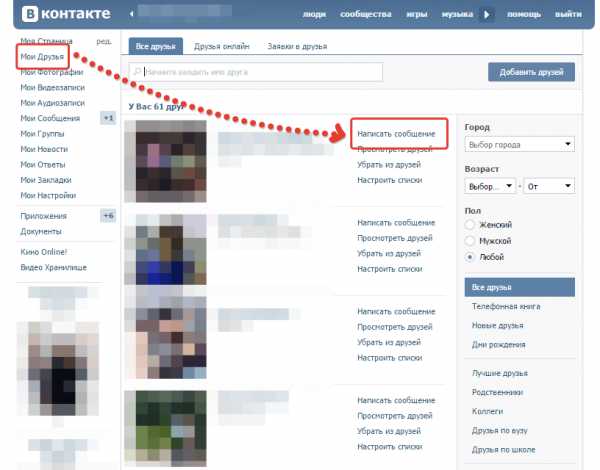
Если же вам поступило входящее сообщение от пользователя, то в левой части страницы в области «Мои сообщения» отобразится плюсик с цифрой. Эта цифра обозначает количество поступивших сообщений. Щелкните по этом пункту, чтоб перейти в диалоги, а затем кликните по контакту, который подсвечен синим цветом – именно от него и поступило новое сообщение.
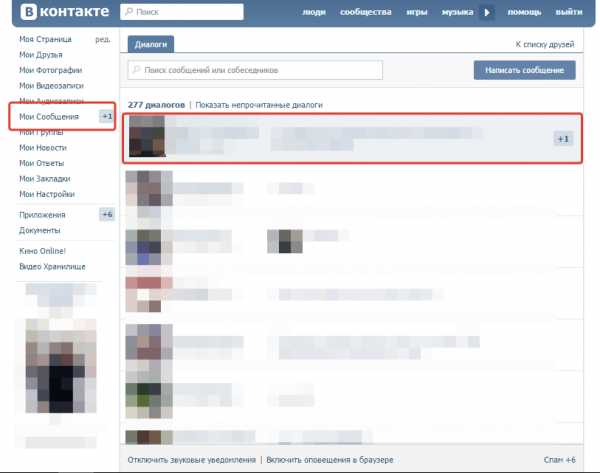
В первом и втором случае на экране откроется окно диалога с выбранным пользователем. Используя нижнюю графу ввода, вы сможете ввести новое сообщение, а щелкнув по иконке со смайликом, сможете прикрепить к сообщению миниатюрные картинки.
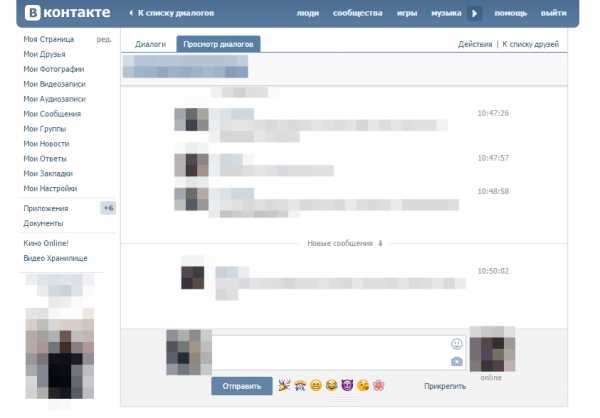
Как создать чат Вконтакте?
Во вконтакте можно переписываться не только вдвоем, но и целой компанией. Это очень полезная функция, если у вас имеются общие обсуждения или вам необходимо договориться о встрече.
Для этого откройте диалог с любым пользователем, который будет входить в чат, а затем щелкните по кнопке «Действия» и выберите пункт «Добавить собеседников».
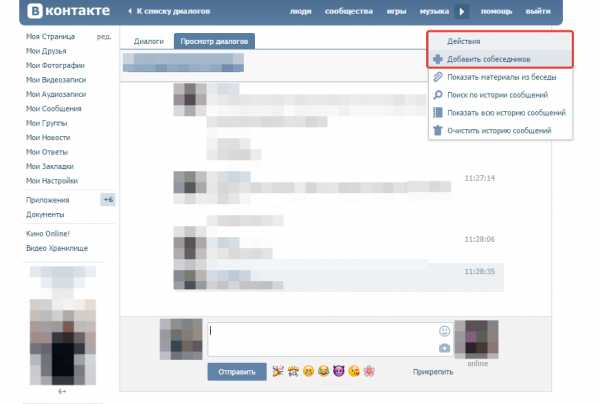
Откроется окно, в левой части которого необходимо выбрать собеседников из списка ваших друзей, после чего они будут добавлены в правую часть. При необходимости, вы сможете задать название беседы, например, «Встреча одноклассников».
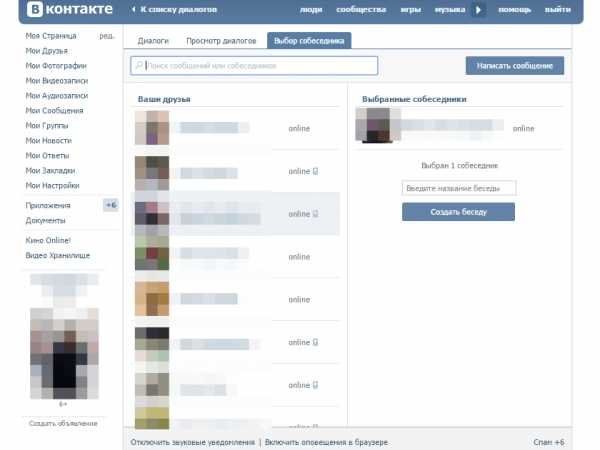
Как видите, нет ничего сложного в том, чтобы общаться в социальной сети Вконтакте. Данный сервис постоянно развивается, пополняясь все новыми полезными функциями, но оставаясь все таким же удобным для всех пользователей.
itguides.ru
Как создать беседу в ВК с несколькими участниками?
Главная› Как создать беседу в ВК с несколькими участниками?Чтобы создать беседу с несколькими пользователями, следует вначале открыть диалог с любым из них, а затем в верхней части сайта в меню «действия» выбрать добавление собеседника. Высветится весь список людей, находящихся у конкретного пользователя ВКонтакте в друзьях, и для добавления некоторых из них в беседу по их именам надо щелкнуть левой кнопкой мыши. Создать диалог с несколькими друзьями, как видно, очень просто, а вот как удалить беседу ВК которую сам создал? В полной мере это не получится, возможно лишь убрать всех участников из беседы или попросить их удалиться самим, стереть историю переписки у себя, но при этом узнать, сделали ли то же самое другие пользователи, не получится.
Как создать конференцию в ВК?
Альтернативный вариант предыдущего пункта – точно так же зайти в диалоги и вверху выбрать пункт «написать сообщение». Далее в полной версии сайта для компа в открывшейся форме в строке «получатель» следует выбрать нужных друзей и написать какое-то стартовое сообщение всей беседы. При создании беседы ВК через телефон есть отдельная кнопка, при нажатии на которую также будет предложено отметить из всего списка друзей участников беседы
Любой человек в беседе ВКонтакте может и сам приглашать в конференцию кого-то из своих друзей, при желании покинуть ее и даже вернуться в дискуссию, которую сам ранее покинул. Ему доступны и другие действия: изменение названия беседы и обновление ее фотографии, можно также искать по истории сообщений, очищать ее, просматривать аудио, видео и иные материалы беседы, включать и выключать уведомления о новых сообщениях в дискуссии.
Как убрать из беседы человека ВК?
У человека, который создал мультидиалог, полномочия шире по сравнению с остальными. Он имеет право удалить из него пользователей. И как убрать из беседы человека ВК? Для этого чуть ниже окошка для набора сообщений справа от кнопки «отправить» надо нажать на «n (количество участников беседы) людям», после чего откроется их полный список. Напротив каждого будет пункт «исключить из беседы».
Еще одна интересная фишка сообщений на сайте – возможность писать сообщения себе. Так как создать беседу в ВК с самим собой? Это предельно просто – в общем списке диалогов в поисковой строке надо начать вводить свое имя или фамилию.
vzlomat-stranitsu.com
Как создать диалог в вк
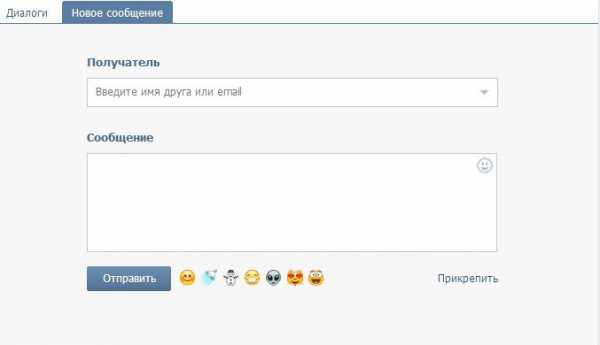
Как создать диалог в «Контакте» за пару секунд?
Наверное, каждый интернет-пользователь уже зарегистрирован в социальной сети «ВКонтакте». Каждый месяц она радует нас своими обновлениями и положительными новостями. В данной статье мы разберемся, как создать диалог в «Контакте» и что делать, если он не открывается. Как пригласить всех друзей в беседу и удалить из неё отдельных пользователей? Как стереть историю сообщений диалога?
Общая информация
Для того чтобы понять принцип работы диалогов переместимся в социальную сеть «ВКонтакте». Для этого вводим логин и пароль, после чего нажимаем на пункт «Сообщения».
Как мы видим, перед нами открывается список диалогов от разных пользователей. Наша задача – создать собственный диалог с несколькими участниками. Для этого нажимаем на ссылку «Написать сообщение».
После этого появляется меню, в котором мы можем выбрать подходящих собеседников. В данном списке находятся все ваши друзья, но пригласить в диалог вы можете и других пользователей. Вступать в диалог можно с людьми, которые состоят с вами в одной группе или находятся в друзьях у ваших знакомых.

Справа в меню «Получатель» выбираем требуемых собеседников. После того как вы добавите первого собеседника появится значок «Добавить». Теперь вы знаете, как сделать диалог в «Контакте» на необходимое количество участников.
После того как вы добавите всех участников требуется заполнить два поля – «Тема» и «Сообщение». Тема вашего диалога может быть любой – от досуга до обсуждения новинок техники. Желательно, чтобы она отражала суть диалога и была интересна всем участникам. Вы можете отправить приглашение участникам беседы или просто поздороваться с ними.
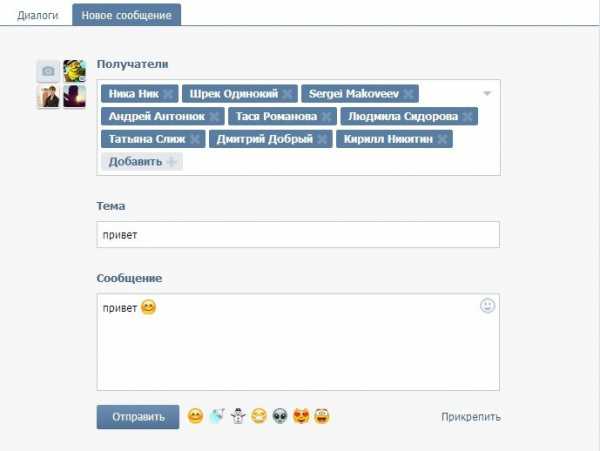
Как только вы проделаете данные действия, нажимайте на кнопку «Отправить».
Мы успешно создали диалог «Привет», но пока нам никто не пишет.
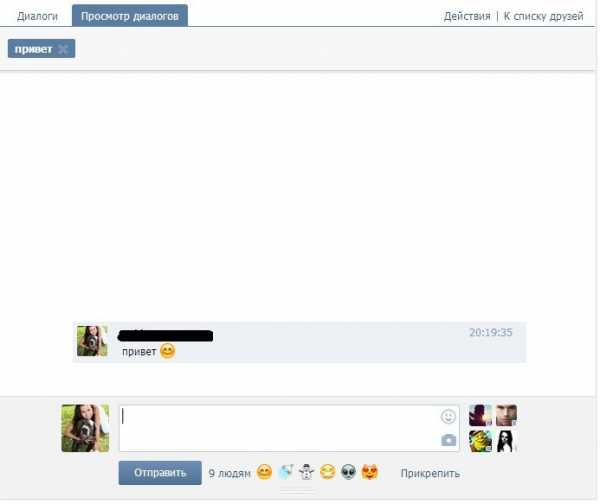
Теперь мы знаем, как создать диалог в «Контакте» для большого количества участников. Это очень удобно, если нужно обсудить какую-либо тему или просто весело провести время. При этом стоит понимать, что не все ваши друзья примут заявку и начнут активно общаться.
Создание диалогов тет-а-тет
Формирование диалогов для общения тет-а-тет происходит аналогичным образом. Вы выбираете одного участника из списка и отправляете ему сообщение.
При создании диалогов для двух пользователей вы не можете выбирать аватар беседы, но всегда вправе добавлять новых пользователей и пересылать сообщения.
В отличие от бесед на большое количество пользователей, диалоги имеют меньшее количество возможностей. В режиме беседы можно менять название, обновлять фотографии и искать сообщения в самом теле диалога.
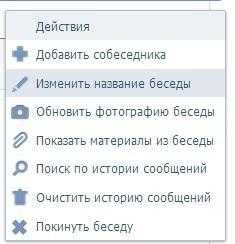
Беседы «ВКонтакте». Опции
- Добавить собеседника. В любой момент вы можете добавить нужных вам участников.
- Название беседы. Его также можно менять в процессе.
- Фотография. Вы можете вставить любой понравившийся снимок.
- Материалы. Здесь вы можете просмотреть все фотографии, аудио, музыку и документы, которые упоминались в беседе.
- История. Если требуется найти определенное сообщение, вы можете указать дату или просто пролистать всю переписку.
- Покинуть беседу. Как только вы решите покинуть беседу, нажмите на крестик, который располагается справа над диалогом.
Как убрать в «Контакте» диалог?
Итак, мы разобрались с тем, как создать диалог в «Контакте». А сейчас вы узнаете, как покинуть беседу. Наверняка вас часто приглашали в беседы, и вы не знали, как в «Контакте» убрать диалог. Когда вы войдете в диалог, сверху справа нажмите на вкладку «Действия», а затем «Покинуть беседу». Кроме этого, вы можете просто нажать на крестик, расположенный справа над диалогом.
Если не покинуть беседу, вам будут приходить все сообщения, и вы останетесь в числе участников. Даже через несколько недель вы сможете начать активно общаться и получать весь материал переписки, не прилагая для этого особых усилий.
Почему не открываются диалоги в «Контакте»?
В последнее время у многих пользователей «ВК» не открываются диалоги. Перед тем как начать паниковать, проверьте, включена ли эта опция у вас в настройках («Моя страница» – «Настройки» – «Общее»). Возможно, вы просто забыли внести необходимые изменения или не сохранили их. Для устранения проблемы достаточно грамотно откорректировать настройки. После этого вы станете полноценным участником диалога.
Если в настройках диалоги включены, обновите страничку. Обычно беседы не открываются из-за внутренних сбоев в работе социальной сети. Буквально через пару минут разработчики решают возникающие проблемы. Но если диалоги не работают у вас длительное время, стоит проверить свой компьютер на вирусы. Оптимальный вариант – это обновляемая антивирусная программа, которая защитит вас от вторжения вредоносных и опасных кодов.
Теперь вы знаете, как создать диалог в «Контакте» и удалить его. В любое удобное для вас время можно обсуждать интересные темы, приглашать друзей и создавать маленькие конференции, которые будут интересны вам и собеседникам.
Как выглядеть моложе: лучшие стрижки для тех, кому за 30, 40, 50, 60 Девушки в 20 лет не волнуются о форме и длине прически. Кажется, молодость создана для экспериментов над внешностью и дерзких локонов. Однако уже посл.
9 знаменитых женщин, которые влюблялись в женщин Проявление интереса не к противоположному полу не является чем-то необычным. Вы вряд ли сможете удивить или потрясти кого-то, если признаетесь в том.
Что форма носа может сказать о вашей личности? Многие эксперты считают, что, посмотрев на нос, можно многое сказать о личности человека. Поэтому при первой встрече обратите внимание на нос незнаком.
10 очаровательных звездных детей, которые сегодня выглядят совсем иначе Время летит, и однажды маленькие знаменитости становятся взрослыми личностями, которых уже не узнать. Миловидные мальчишки и девчонки превращаются в с.
Никогда не делайте этого в церкви! Если вы не уверены относительно того, правильно ведете себя в церкви или нет, то, вероятно, поступаете все же не так, как положено. Вот список ужасных.
Топ-10 разорившихся звезд Оказывается, иногда даже самая громкая слава заканчивается провалом, как в случае с этими знаменитостями.
Как создать диалог?
Соцсеть ВКонтакте позаимствовала идею у чатов и добавила такую удобную функцию, как создание диалога. Это ускоряет процесс общения — теперь не нужно каждый раз кликать «Написать сообщение» — стоит всего лишь щелкнуть одну кнопку. Кроме того, все сообщения выводятся в одном окне, что очень удобно.
Открываем диалог
- Выберите в меню «Мои сообщения».
- Справа располагается синяя кнопка «Написать сообщение». Нажмите ее.
- В появившемся окне введите текст сообщения.
- Если нужно, прикрепите документы, фотографии, аудио- или видеозапись с помощью кнопки «Прикрепить» в правом нижнем углу окна.
- В графе «Получатель» введите имя друга или выберите его из списка, нажав на маленький треугольник справа. После того как вы выберете одного друга, появится кнопка «Добавить». Нажав ее, можно присоединить еще пользователей.
- Затем нажмите кнопку «Отправить». Диалог будет создан.
Помните, что, создавая диалог с несколькими пользователями, вы пишите текст для всех его участников.
Есть еще способ, как создать диалог вк. Для этого:
- Войдите в «Мои сообщения».
- Справа нажмите «К списку друзей», затем — «Выбрать несколько собеседников».
- Щелкайте в левой колонке по друзьям, которых вы хотите добавить.
- Введите название беседы.
- Нажмите «Создать беседу».
- И наконец, введите нужное вам сообщение.
Справа от синей кнопки «Отправить» написано количество человек, занятых в диалоге. Если щелкнуть на это число, откроется окошко. В нем вы можете исключить человека из беседы.
Диалог с самим собой
Вы также можете создать диалог с самим собой. Это удобно, когда нужно срочно записать какую-то информацию. Почему бы ее не отправить самому себе? Так вы быстро сохраните то, что вам нужно, или напомните себе о чем-то.
Чтобы создать диалог с самим собой, откройте страничку своего любого друга и в списке его друзей найдите себя, введя свое имя. Справа от иконки с вашей аватаркой будет кнопка «Написать сообщение». Щелкните ее и, введя нужный текст, нажмите «Отправить».
Если у вас остались вопросы, загляните в раздел Социальная сеть ВКонтакте .
Как создать беседу ВКонтакте
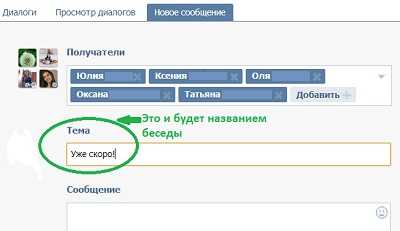
Основная функция, которую выполняют социальные сети – это общение. ВКонтакте можно общаться в личных сообщениях, на стене пользователей и в группах, а также в различных обсуждениях на разные темы. Недавно я столкнулся с проблемой: мне нужно было обсудить один вопрос сразу же с несколькими людьми и у меня возникла необходимость выяснить, как в ВКонтакте создать беседу.
Беседа – это инструмент, который позволяет вести диалог сразу с несколькими пользователями, которые были приглашены в диалог. Вы также сможете обмениваться не только текстовыми сообщениями, но и картинками, видеозаписями и ссылками (о том, как отметить друга на фото читайте тут ).
Сейчас я постараюсь как можно подробнее рассказать о том, как ВКонтакте создать беседу. Для этого потребуется:
- Перейти на официальный сайт ВКонтакте.
- Авторизоваться в своем личном профиле.
- В левой части страницы выбрать раздел «Мои сообщения».
- Кликнуть по кнопке «К списку друзей» в правом верхнем углу.
- Щелкнуть «Выбрать нескольких собеседников».
- В левом столбце указать собеседников, ввести название будущего диалога и щелкнуть «Создать беседу».

Важно! Вы можете добавить в беседу не более 50 человек. Для того чтобы убрать человека из диалога, нужно кликнуть по его имени.
Теперь вы знаете, как ВКонтакте созадть беседу через компьютер. А сейчас я расскажу о том, как это сделать при помощи официального приложения для смартфонов. Мой телефон работает на Windows Phone, однако приложения для Android и iOS практически ничем не отличаются, поэтому инструкция почти универсальна. Итак, для создания беседы при помощи телефона вам потребуется:
- Запустить приложение и авторизоваться, введя логин и пароль.
- Перейти в раздел «Мои сообщения».

- Отметить пользователей, с которыми вы хотите вести диалог.

- Щелкнуть по галочке в нижней части экрана.

Выход из беседы
Следует отметить, что удалить беседу нельзя, но из нее можно выйти. Для этого вам потребуется:
- Открыть свой профиль ВКонтакте.
- Перейти в раздел с личными сообщениями.
- Открыть беседу, в которой вы больше не хотите принимать участие.
- В верхней части страницы выбрать пункт «Действия».
- Выбрать «Покинуть беседу».

- Еще раз подтвердить выход из диалога.
Важно! После того как вы покинете диалог, у вас больше не будет возможности получать сообщения от других участников беседы.
Если вдруг у вас остались какие-либо вопросы по поводу того, как в ВКонтакте создать беседу, видео ниже поможет вам в этом разобраться.
Итак, это всё что я хотел вам рассказать о том, как ВКонтакте создавать беседу с несколькими людьми (а о том, как создать сообщество по интересам можно прочесть здесь ). Следует отметить, что некоторые пользователи используют эту функцию для того чтобы массово рассылать спам или рекламу (как пожаловаться на таких пользователей или такие группы читайте тут ). Также стоит учесть, что вы можете приглашать в диалог только тех людей, которые есть в списке ваших друзей.
Похожие статьи:
Навигация записей
Источники: http://fb.ru/article/139281/kak-sozdat-dialog-v-kontakte-za-paru-sekund, http://elhow.ru/internet/socialnaja-set-vkontakte/kak-sozdat-dialog, http://computerologia.ru/kak-sozdat-besedu-vkontakte/
vkontakteblog.ru
Как создать беседу в вк с компа
Как создать беседу Вконтакте через компьютер
Социальная сеть Вконтакте создана для быстрого, удобного и полезного общения с окружающими Вас людьми. Многие из нас уже не раз прибегали к общению в группах и пабликах, отвечали на комментарии и даже печатали посты в группах, если на это существует разрешения от администраторов групп. Однако, не о всех функциях полноценного общения многим еще известно. Давайте поговорим о том, как создать беседу Вконтакте на своем компьютере и включить в нее сразу несколько участников для он-лайн общения. Такой тип беседы, как Вы догадались, называется конференция. Во Вконтакте такой тип беседы называется «Диалоги». О полезности конференц-общения, как для личных, так и деловых общений, даже подробно обсуждать не стоит. Удобная возможность организовывать конференции – это еще одна причина, почему не стоит блокировать на работе эту социальную сеть.
Итак, на данный момент в диалогах могут принимать участие от 2 до 30 человек максимально. В большинстве случаев этого достаточно, однако, если есть необходимость увеличить число участников, Вы можете создать еще один диалог, либо воспользоваться сторонними программами.
Для непосредственного создания беседы Вам нужно перейти в подраздел в левом меню «Мои Сообщения», кликаем справа сверху на ссылку «К списку Друзей».
Далее увидим список всех наших друзей, а на месте этой ссылки появится новая ссылка «Выбрать несколько собеседников».
Выбираем из списка несколько людей. В строке списка можно также добавить и сторонних людей, не входящих к вам в друзья. С этой целью их сначала нужно найти, а потом выбрать.
При выборе людей для беседы, они будут отсортировываться в правую колонку.
После выбора всех собеседников, жмем на кнопку под списком «Создать беседу». Готово.
Следует также отметить, что все настройки беседы доступны по ссылке в самой беседе «Действия». Доступны такие возможности управления беседами.
- Каждый участник беседы может добавлять новых участников, но суммарно не больше 30.
- Можно поменять любой вариант названия беседы.
- Беседе также можно присвоить любое привлекательное название.
- Возможен также доступ к фотографиям и документам, которые были прикрепленные участниками в процессе общения.
- Удобный поиск по сообщениям.
- Возможно отключить напоминающие уведомления о новых сообщениях в данной беседе.
- Возможно удалить историю своих сообщений в данной беседе
- И, наконец, покинуть беседу.
Как удалить беседу Вконтакте
После плодотворного общения или работы в конференции иногда возникает вопрос — «как удалить беседу Вконтакте», если себя она исчерпала? Следует отметить, что в общем-то удалить полностью беседу нельзя, возможно просто прекратить активность в ней. Для этого только создатель беседы может сначала удалить всех участников, а потм исключить и себя из нее.
Как вернуться в удаленную беседу Вконтакте
Но как вернуться в удаленную беседу Вконтакте, если вдруг, сгоряча или из-за отсутствия интереса Вы ее покинули, но захотели вернуться? Существует несколько способов возврата в беседу.
Если Вас исключили сознательно из участия в беседе, тогда вернуться вновь Вы сможете только по приглашению одного из участников беседы.
Если же беседу Вы покинули самостоятельно и прошло довольно много времени может потребоваться сначала найти покинутый диалог. Для этого воспользуйтесь поиском на странице диалогов, введите название беседы или что помните из своих сообщений. Беседу можно искать также по названию, даже, если оно несколько раз менялось, система помнит все изменения.
Итак, если Вы нашли беседу в меню «Действия» выбираете пункт «Вернуться в беседу» и вы можете продолжить свое активное общение.
Помните, что красивое оформление странички Вконтакте поможет Вам привлечь больше посетителей и потенциальных друзей, которые далее будут дарить Вам больше лайков на посты и обновления.
socprka.ru
Как создать беседу в ВКонтакте?
Беседа во ВКонтакте позволяет совместно с несколькими людьми переписываться, обмениваться как графической и видео информацией, так и любыми файлами. На первую половину 2015 года в беседе может быть максимально 30 человек. Вполне, даже достаточно. А если нужно объединить большее количество людей, то придется воспользоваться посторонними сервисами. Далее познакомимся с тем, как же беседу создать, как умело пользоваться её функционалом и при необходимости удалить.
Как просто создать беседу ВКонтакте?
Создать беседу сложно и не получится. Её создание обходится в несколько кликов. Переходим в «Мои Сообщения» и нажимаем «К списку друзей» (находится справа вверху).
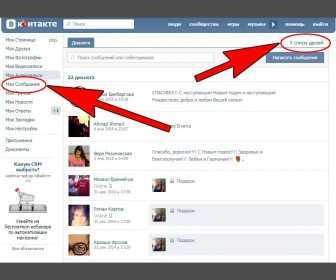
Далее в том же месте, где находилась надпись «К списку друзей» нажимаем «Выбрать несколько собеседников». Затем к колонке справа добавляем друзей в беседу – минимум 2 (можно и одного, но это будет диалог), максимум 30. При необходимости пишем название беседы, если не укажите, то автоматически название будет состоять из имени участников, после создания название беседы можно менять. Жмём «Создать беседу» — многопользовательское общение создано!
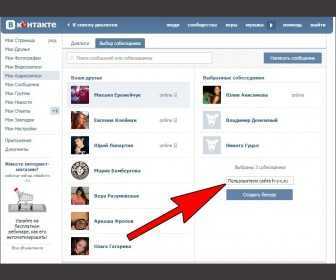
Какой функционал беседы Вконтакте?
Все функции и возможности беседы отражаются при клике на ссылку «Действия». Их небольшое описание.
1) Добавить собеседника: при необходимости можно добавлять новых собеседников, причём добавлять может каждый участник беседы.
2) Изменить название беседы – меняет название вашей беседы, это может сделать каждый из собеседников.
3) Обновить фотографию беседы – для удобства и красоты можно загрузить картинку к беседе, отображаться картинка будет в разделе диалогов.
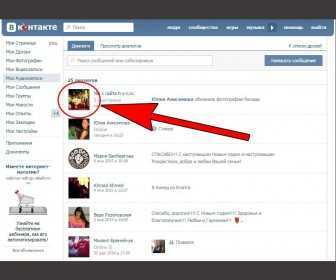
4) Показать материалы из беседы – под материалами подразумеваются любые файлы (картинки, аудио, видео, документы), которые были выложены во время переписке в этой беседе.
5) Поиск по истории сообщений – вводите ключевые слова и ищете нужную информацию в истории переписке.
6) Отключить уведомления / Включить уведомления – под уведомлением понимается стандартное «вконтактовское» звуковое сопровождение при активности в беседе.
7) Очистить историю сообщений – накопилось много информации в беседе, очищайте, но помните, что очищение касается вашей страницы, а при просмотре беседы с другого аккаунта информация останется неизменной.
8) Покинуть беседу – при нажатии на этот пункт, вы покинете беседу, вне зависимости от вашего статуса в беседе (создатель или нет), при покидании беседы вы не будете получать сообщение в нём, но при желании и существовании этой беседы можете вернуться. Вернуться нельзя лишь в случае, когда вас исключил из беседы её создатель.
Как удалить собеседников и саму беседу?
Удалять всех пользователей с беседы может только её создатель. Не создатель может удалить себя (покинуть беседу) и удалить приглашённый ими пользователей. Что бы удалить пользователей, нужно перейти к списку участников беседы и далее удалить требуемых людей.
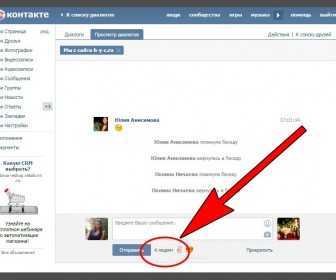
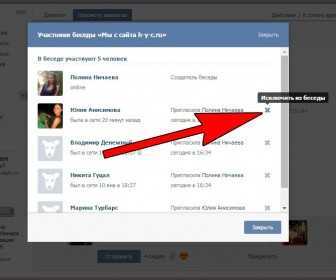
Для того, что бы прекратить активность в беседе (удалить её в целом-то нельзя) стоит создателю беседы исключить из беседы всех участников и покинуть её самому.
Надеюсь, прибегать к удалению беседы не придется, и развернутое общение принесет каждому её участнику пользу.
h-y-c.ru
Как создать беседу ВКонтакте
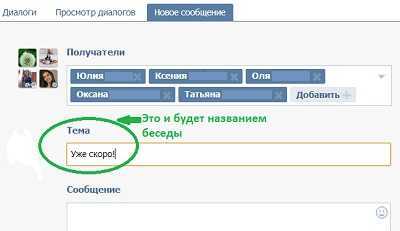 Основная функция, которую выполняют социальные сети – это общение. ВКонтакте можно общаться в личных сообщениях, на стене пользователей и в группах, а также в различных обсуждениях на разные темы. Недавно я столкнулся с проблемой: мне нужно было обсудить один вопрос сразу же с несколькими людьми и у меня возникла необходимость выяснить, как в ВКонтакте создать беседу.
Основная функция, которую выполняют социальные сети – это общение. ВКонтакте можно общаться в личных сообщениях, на стене пользователей и в группах, а также в различных обсуждениях на разные темы. Недавно я столкнулся с проблемой: мне нужно было обсудить один вопрос сразу же с несколькими людьми и у меня возникла необходимость выяснить, как в ВКонтакте создать беседу.
Беседа – это инструмент, который позволяет вести диалог сразу с несколькими пользователями, которые были приглашены в диалог. Вы также сможете обмениваться не только текстовыми сообщениями, но и картинками, видеозаписями и ссылками (о том, как отметить друга на фото читайте тут).
Создание
Сейчас я постараюсь как можно подробнее рассказать о том, как ВКонтакте создать беседу. Для этого потребуется:
- Перейти на официальный сайт ВКонтакте.
- Авторизоваться в своем личном профиле.
- В левой части страницы выбрать раздел «Мои сообщения».
- Кликнуть по кнопке «К списку друзей» в правом верхнем углу.
- Щелкнуть «Выбрать нескольких собеседников».
- В левом столбце указать собеседников, ввести название будущего диалога и щелкнуть «Создать беседу».

Важно! Вы можете добавить в беседу не более 50 человек. Для тог
inet-use.ru
Как создать чат в Контакте?
В мае 2011 года появилась функция ВК, которая позволяет создать чат. До этого на сайте не было возможности общаться одновременно с несколькими людьми. Это очень удобная функция для тех, кто любит групповое общение в Контакте. Если до этого пользователь мог создать диалоги параллельно с несколькими людьми ВКонтакте, то теперь эти беседы можно объединять в одну. Сегодня Вы узнаете, как создать чат в нашей любимой соцсети.
В чате может находиться не более 29 человек одновременно. Чтобы вести общение с несколькими людьми, следует создать чат-канал ВКонтакте. Для этого Вам нужно зайти в «Мои сообщения». На этой странице Вы увидите в правом верхнем углу «Написать сообщение». Наведите курсор и нажмите левой кнопкой мыши. После этого Вы можете вести текст сообщения в окошко. Над этим окном Вы увидите графу Получатель. В эту графу Вы должны добавить тех пользователей сети, с которыми хотите создать чат. Для этого Вам нужно нажать левой кнопкой мыши в этой графе на стрелку вниз. После того, как Вы ее нажмете, перед Вами появится список пользователей, которых Вы можете добавить в чат. Если Вы выбрали первого пользователя, нажмите на него левой кнопкой мыши, и имя этого пользователя появится в графе получателя. Справа от этого пользователя появится кнопка «Добавить», на которую Вам нужно нажать, чтобы добавить еще друзей в чат ВКонтакте. По такому принципу Вы можете добавить в чат 20 друзей. И создать его легко и просто.
Делаем чат ВК более чем для 20 человек
Если количество людей, которых Вы хотите пригласить в созданный чат, превышает двадцать, то для этого Вам нужно ввести первую букву имени пользователя соцсети в графу «Получатели», чтобы внизу открылся новый список пользователей, имя или фамилия которых содержит эту букву. Максимальное количество друзей ВКонтакте, которых Вы можете добавить в созданный чат, составляет 29 человек. Про беседу такого рода мы уже говорили.Название чата
После того, как Вы пригласили в чат Ваших друзей в Контакте, Вы можете создать ему название. Под графой получателей Вы увидите графу «Тема». Сюда Вы можете ввести любое название, которое Вам придется по душе. То название, которое Вы введете в эту графу, будут видеть все участники чата в Контакте, который Вы создали. Не стоит забывать поговорку: «Как корабль назовешь, так он и поплывет!».Как загрузить в него отдельный файл
К Вашему тексту сообщения Вы тут же можете прикрепить фотографию, видеозапись, аудиозапись, отдельный текстовый документ и карту. Чтобы это сделать, Вам нужно навести курсор мыши на ссылку «Прикрепить», после этого появится новое окошко, в котором Вы увидите перечень того, что Вы можете прикрепить к Вашему сообщению ВКонтакте.Если Вы – студент и Вам нужно, скажем, разослать одногруппникам расписание пар на завтрашний день или вопросы к семинару либо экзамену, то Вам очень пригодится этот чат без регистрации. Контакт позволяет делать рассылку таких документов одновременно нескольким пользователям в Контакте.
После того, как Вы нажали на ссылку «Прикрепить», и перед Вами появилось новое окошко, Вам нужно выбрать в нем кнопку «Документ» и нажать на нее левой кнопкой мыши. После этого перед Вами откроется новое окно, в котором Вы сможете выбрать один из тех, документов, которые Вы уже загружали ВКонтакте либо загрузить новый файл непосредственно с компьютера.
Если при создании чата произошла ошибка «чат ВКонтакте недоступен», Вам нужно либо подождать какое-то время, либо отправить письмо администрации сайта. Для этого Вам следует нажать на кнопку «Помощь», которая находится в верхней панели сайта. После того, как Вы нажали на неё, перед Вами появится графа, в которой Вы можете сообщить администрации сайта о любой проблеме, связанной с соцсетью.
Теперь Вы знаете, как сделать чат ВКонтакте и сможете одновременно общаться с несколькими друзьями в сети, обсуждать с ними последние новости, обмениваться интересной информацией и договариваться о встречах. Создать чат совсем несложно!
yavkontakte.ru